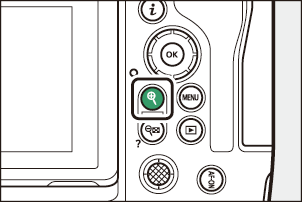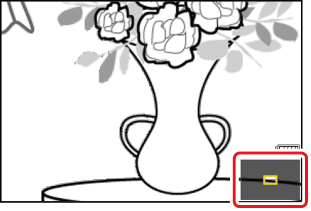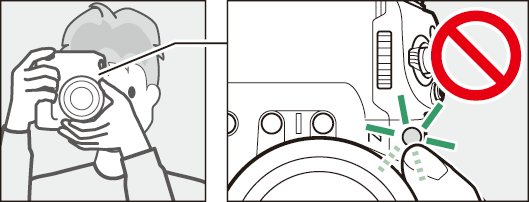Google Översätt
DENNA TJÄNST KAN INNEHÅLLA ÖVERSÄTTNINGAR FRÅN GOOGLE. GOOGLE FRÅNSÄGER SIG ALLA GARANTIER FÖR ÖVERSÄTTNINGAR, UTTRYCKLIGA ELLER UNDERFÖRSTÅDDA, INKLUSIVE EVENTUELLA GARANTIER AVSEENDE NOGGRANNHET, TILLFÖRLITLIGHET OCH EVENTUELLA UNDERFÖRSTÅDDA GARANTIER AVSEENDE SÄLJBARHET, LÄMPLIGHET FÖR ETT VISST ÄNDAMÅL OCH ICKE-INTRÅNG.
Referensinformation från Nikon Corporation (nedan, “Nikon”) har översatts för din bekvämlighet med hjälp av översättningsprogramvara från Google Översätt. Rimliga ansträngningar har gjorts för att tillhandahålla en korrekt översättning, men ingen automatiserad översättning är perfekt och är inte heller avsedd att ersätta mänskliga översättare. Översättningar tillhandahålls som en tjänst till användare av Nikons referensinformation och tillhandahålls som de är. Ingen garanti av något slag, varken uttrycklig eller underförstådd, lämnas avseende noggrannhet, tillförlitlighet eller korrekthet för översättningar gjorda från engelska till något annat språk. Visst innehåll (som bilder, videor, Flash-videor osv.) kanske inte kan översättas korrekt på grund av översättningsprogramvarans begränsningar.
Den officiella texten är den engelska versionen av referensinformationen. Eventuella avvikelser eller skillnader som har uppstått i samband i översättningen är inte bindande och har ingen rättslig effekt för efterlevnad eller verkställighet. Om det uppstår några frågor om riktigheten hos informationen i den översatta referensinformationen hänvisar vi till den engelska versionen av informationen, som är den officiella versionen.
Att ta fotografier
De grundläggande stegen för att ta fotografier beskrivs nedan.
Objektiv med infällbara cylinderhål måste dras ut före användning. Vrid zoomringen som visas tills objektivet klickar i det utfällda läget.
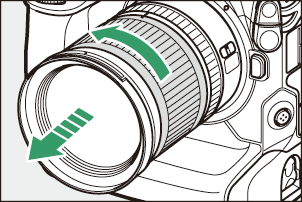
-
Välj fotoläge genom att rotera
foto-/videoväljare till C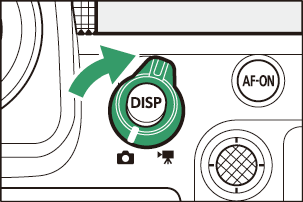
-
Förbered kameran.
Håll handgreppet i din högra hand och vagga kamerahuset eller objektivet med din vänstra, för armbågarna mot sidorna av bröstet.

Liggande (bred) orientering
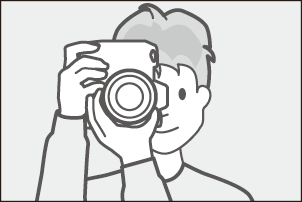
Stående (hög) orientering
-
Rama in fotografiet.
Placera huvudmotivet nära mitten av bilden.
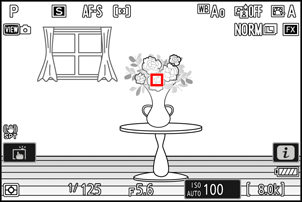
-
För att fokusera, tryck ner avtryckaren halvvägs (dvs. tryck lätt på avtryckaren och stanna när den är klar).
halvvägs nedtryckt ).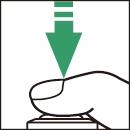
- Fokuspunkten visas i grönt när kameran fokuserar. Om kameran inte kan fokusera blinkar fokuspunkten rött.
- AF-hjälpbelysningen kan tändas för att underlätta fokuseringen om motivet är dåligt belyst.
- Du kan också fokusera genom att trycka på AF-ON -knappen.
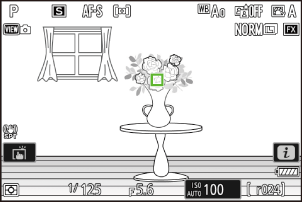
-
Utan att lyfta fingret från avtryckaren,
tryck ner knappen hela vägen att ta bilden.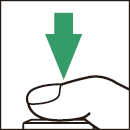
Lampan för åtkomst till minneskort
Minneskortets åtkomstlampa lyser medan bilden tas. Ta inte ut minneskortet eller batteriet.
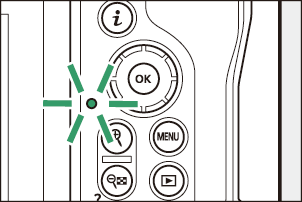
Du kan också ta ett fotografi genom att peka på skärmen. Peka på motivet för att fokusera och lyft fingret för att utlösa slutaren ( 0 Peka på slutaren ).
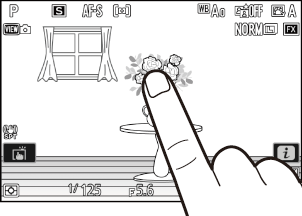
Rama in foton i stående orientering (”hög”)
Kameran är utrustad med kontroller för användning i stående läge ("högt"), inklusive vertikal avtryckare, S , Fn- , AF-ON och i knappar, primär och sekundär kommandoratt samt en multiväljare.
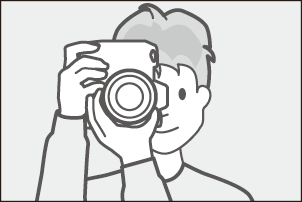
-
Vrid avtryckarlåset för vertikal fotografering till L för att undvika att av misstag använda dessa kontroller när kameran är i liggande läge ("bredbild").
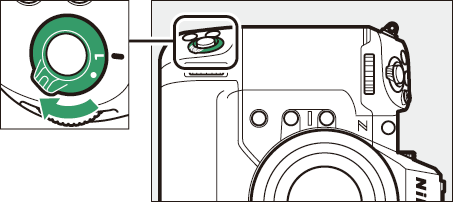
För att zooma in på skärmen i fotoläge (till maximalt cirka 32×), tryck på X knappen.
- Använd X och W ( Q )-knapparna för att zooma in och ut.
- Ett navigeringsfönster som visar det synliga området visas längst ner till höger på skärmen.
- Använd multiväljaren för att bläddra till områden i bilden som inte syns på skärmen.